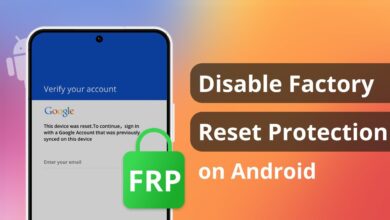ریست فکتوری آیفون 12 اپل؛ تنظیمات کارخانه هارد ریست
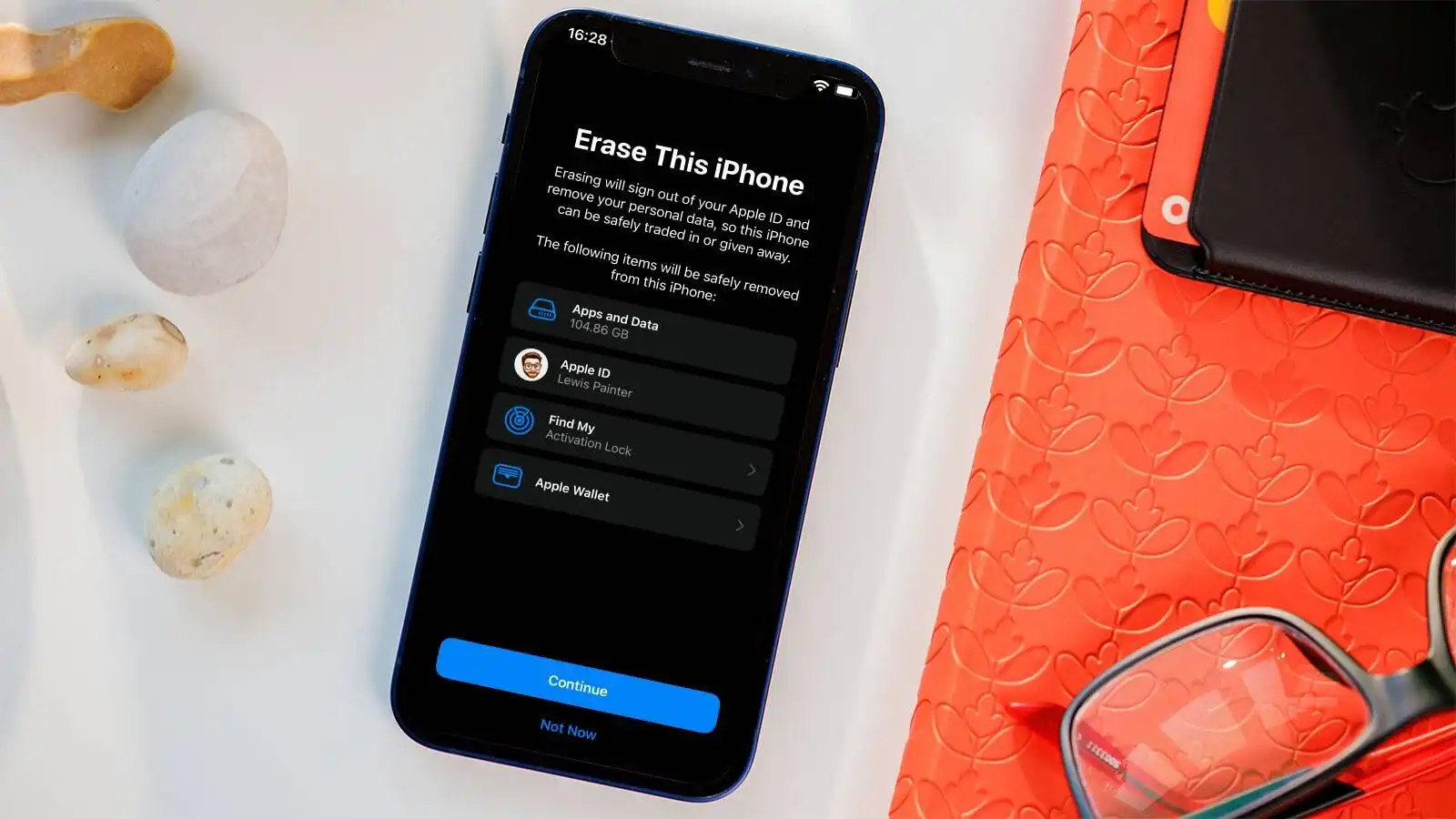
آیا قصد انجام ریست فکتوری آیفون 12 یا هارد ریست آیفون 12 را دارید؟ در این مقاله با آموزش انجام این دو کار همراه شما هستیم.
هنگامی که گوشی آیفون دچار مشکل شود و تصمیم داشته باشید یک بار دستگاه را هارد ریست کنید، باید نکات مهم زیادی را مدنظر قرار دهید، اما انجام هارد ریست یا ریست فکتوری کار وحشتناکی نیست. در این بخش قصد داریم با آموزش ریست فکتوری آیفون 12 همراه شما باشیم تا بتوانید در صورت نیاز، این اقدام را انجام دهید؛ با ما در تکفای همراه باشید.
ریست فکتوری آیفون 12
در صورتی که قصد دارید ریست فکتوری آیفون 12 را انجام دهید، باید مراحل زیر را دنبال کنید.
نکته مهم: در ابتدا باید از اطلاعات مهم دستگاه یک بکاپ تهیه کنید. همانطور که میدانید، ریست فکتوری باعث نابودی اطلاعات دستگاه خواهد شد.
- وارد تنظیمات دستگاه شوید.
- در ادامه کار باید وارد بخش عمومی (General) شوید.
- هم اکنون گزینه Transfer or Reset iPhone را انتخاب کنید.
- گزینه Erase all Content and Settings را انتخاب کنید.
- برای تایید نهایی کار باید روی گزینه Continue ضربه بزنید.
سپس از شما درخواست میشود پسورد خود را وارد کنید. با وارد کردن رمز عبور آیفون دیگر مراحل کار به اتمام خواهد رسید.
هارد ریست آیفون 12
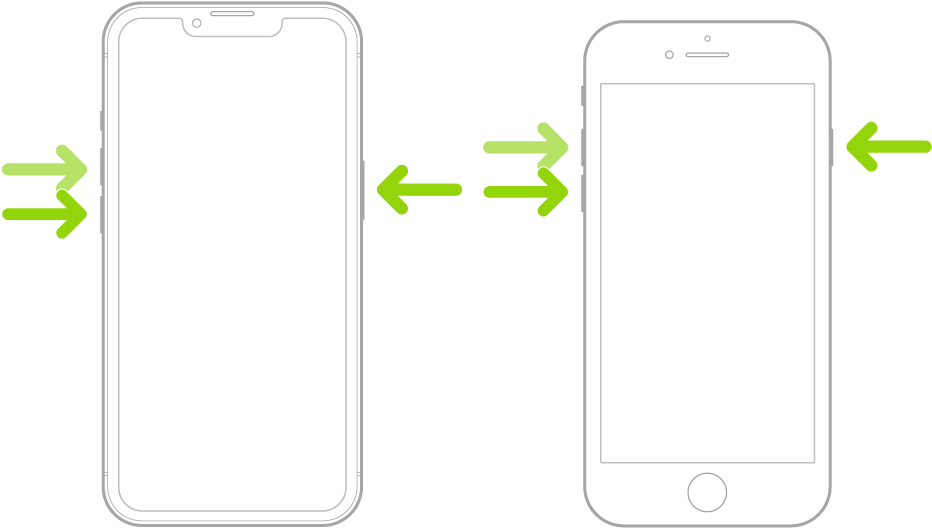
در صورتی که قصد دارید هارد ریست گوشی جدید آیفون را انجام دهید، بهتر است بدانید از نظر طراحی مشابه سایر آیفون ها بوده و میتوان گفت مراحل انجام کار آنها هم یکسان است.
شما برای هارد ریست دستگاه باید مراحل زیر را دنبال کنید:
- ابتدا باید کلید افزایش حجم صدا را یک بار فشار داده و رها کنید.
- هم اکنون باید کلید کاهش حجم صدا یک بار فشار داده و رها کنید.
- هم اکنون کلیدهای طرفین را به صورت همزمان فشار دهید تا لوگوی اپل ظاهر شود، سپس آنها را رها کنید.
بدین ترتیب شما موفق شدهاید هارد ریست آیفون 12 را به سادگی انجام دهید.
جمع بندی
بدون تردید ریست فکتوری آیفون 12 کار سادهای است، اما نیازمند دقت است. شما میتوانید با آموزش گام به گام ارائه شده مشکل را حل کنید.
سوالات متداول
آیا ریست فکتوری آیفون باعث حذف اطلاعات میشود؟ بله؛ این کار در تمام دستگاهها باعث حذف کامل اطلاعات خواهد شد.
آیا هارد ریست به دستگاه آسیب نخواهد زد؟ خیر؛ این روش در مواقع لزوم مورد استفاده قرار خواهد گرفت و باعث بروز مشکل نمیشود.